Cách lấy lại file Word chưa lưu (save), đã xóa đơn giản nhất

Làm sao để khôi phục những file Word đã bị xóa vĩnh viễn khi quên chưa lưu trong tin học văn phòng? Đây là câu hỏi mà bất kỳ ai khi gặp phải tình trạng khi đang làm việc nhưng máy tính, laptop đột ngột sập nguồn, tắt máy hoặc khởi động lại máy. Lúc này những file đang làm việc dở dang sẽ gần như có khả năng bị mất và phải thực hiện lại.
Do đó, bạn hãy nhanh tay lưu lại ngay 3 cách lấy lại file Word chưa lưu ở bài viết bên dưới nhé!
Xem thêm: Hướng dẫn cách định dạng văn bản trong Word đúng chuẩn

File Word chưa lưu có lấy lại được không?
File Word chưa lưu có thể được lấy lại nhờ tính năng AutoRecover của Microsoft Word, giúp phục hồi tài liệu không may bị mất khi có sự cố như mất điện hay hệ thống gặp vấn đề. Để tìm lại tài liệu, bạn có thể mở Word và tìm kiếm các tài liệu được khôi phục tự động thông qua màn hình 'Document Recovery'.
Ngoài ra, bạn cũng có thể tìm trong thư mục 'Unsaved Documents' thông qua lựa chọn 'Recover Unsaved Documents' trong mục 'File' 'Info'. Đặt cấu hình AutoRecover với khoảng thời gian ngắn hơn có thể giúp tăng cơ hội phục hồi tài liệu chưa lưu. Tuy nhiên, cần lưu ý rằng khả năng phục hồi thành công phụ thuộc vào việc tính năng này đã được bật và cấu hình đúng cách trước khi tài liệu bị mất.
Cùng Sforum tham khảo thêm một số cách lưu file Word thuận tiện như dùng lệnh có sẵn hay dùng phím tắt nhanh chóng giúp bạn đảm bảo dữ liệu không bị mất khi tắt máy.
Cách lấy lại file Word chưa lưu, đã xóa, lưu đè hiệu quả nhất
Để phục hồi, lấy lại file Word chưa lưu hay đã xóa, bạn có thể thử ngay các cách sau:
Sử dụng AutoSave khôi phục file Word chưa lưu
Sau khi bạn đã bật chế độ AutoSave và trong quá trình làm việc máy bị tắt đột ngột, hết pin, cúp điện,... thì hãy thực hiện các thao tác dưới đây để lấy lại file Word chưa lưu ngay nhé:
1. Mở file Word:
Hãy khởi động Word Open.

2. Chọn Recover Unsaved Documents.
Ở phía cuối màn hình, chọn Recover Unsaved Documents.

3. Chọn file Word muốn khôi phục:
Tại đây sẽ hiện ra hộp thoại chứa những file Word chưa lưu, bạn hãy chọn file bạn muốn khôi phục và chọn Open.

Sử dụng AutoRecover khôi phục file Word đã bị lưu đè
Ngoài ra, đối với các trường hợp bạn vô tình nhầm lẫn lưu file Word này ghi đè lên một file Word khác khiến bị mất dữ liệu thì cũng có thể khôi phục nếu như bạn đã bật chế độ AutoRecover trước đó. Hãy thực hiện theo các bước dưới đây để lấy lại file word bị lưu đè:
1. Chọn File trong file Word ghi đè:
Tại file Word bạn vừa ghi đè, hãy chọn File.

2. Chọn Infor:
Tiếp đến, hãy nhấn Infor.

3. Chọn Version History
Tại đây, bạn tiếp tục chọn Version History để xem các phiên bản chỉnh sửa

4. Chọn file Word muốn khôi phục
Sau đó, bạn sẽ xem được lịch sử các file đã bị ghi đè nếu có. Bạn hãy chọn file bạn cần lấy lại.

5. Chọn Restore để khôi phục:
Cuối cùng hãy chọn Restore để khôi phục.

Sử dụng phần mềm Wondershare Data Recoverit để khôi phục file đã xóa
Bên cạnh đó, nếu bạn đã xóa vĩnh viễn file Word hay bất cứ dữ liệu nào ra khỏi máy thì hãy lưu ngay những bước dưới đây để khôi phục dữ liệu từ bên thứ ba nhé, đó là sử dụng phần mềm Wondershare Data Recoverit
1. Tải Wondershare Data Recoverit:
- Tải về dành cho Windows
- Tải về dành cho Mac

2. Cài đặt phần mềm:
Sau khi tải về, hãy tiến hành chọn Install để bắt đầu cài đặt.

3. Khởi động phần mềm:
Tiếp đến, nhấn Start Now để khởi động phần mềm.

4. Scan file đã xóa và khôi phục:
Khi đã hoàn tất, bạn hãy Scan tất cả các dữ liệu đã xóa trên máy. Wondershare Data Recoverit sẽ cho bạn thấy những file đã xóa vĩnh viễn, bạn hãy chọn file cần khôi phục và nhấn Recover nhé.

Cách bật Auto Save trong Word đơn giản
Hầu hết các trường hợp bị mất file Word khi đang làm việc đều có khả năng khôi phục trở lại nhưng có thể chúng sẽ không có đầy đủ nội dung như trước khi bị tắt máy. Để có thể lấy lại file Word chưa lưu một cách dễ dàng đó là bạn hãy bật chế độ AutoSave và AutoRecover trên chính phần mềm Microsoft Word trước khi soạn thảo văn bản.
Các bước dưới đây, Sforum sẽ hướng dẫn bạn cách bật chế độ AutoSave, AutoRecover trên máy:
1. Mở file Word bất kỳ:
Khởi động Word Options.

2. Chọn Save:
Tiếp đến bạn hãy chọn Save.

3. Thiết lập Save AutoRecover information every:
Tại mục Save, bạn hãy tick vào các ô AutoSave và thực hiện điều chỉnh Save AutoRecover information every còn 1 phút nhé.

4. Nhấn OK:
Cuối cùng, bạn hãy nhấn OK để lưu cài đặt.

- Xem thêm các bài viết: Thủ thuật Windows,Thủ thuật Word
Câu hỏi thường gặp
Làm sao để tìm lại phiên bản cũ của file Word nếu đã chỉnh sửa và lưu?
Khi bạn vô tình chỉnh sửa và lưu lại file Word mà muốn khôi phục phiên bản cũ, Word có một tính năng khá hữu ích gọi là "Quản lý phiên bản". Tính năng này tự động lưu lại các bản sao trước đó của tài liệu trong quá trình bạn làm việc. Để tìm lại phiên bản cũ, bạn cần mở file hiện tại, sau đó truy cập mục File > Info > Version History. Tại đây, Word sẽ hiển thị danh sách các phiên bản được lưu trước đó, kèm theo thời gian chỉnh sửa. Bạn chỉ cần chọn phiên bản mong muốn và khôi phục lại nội dung cũ.
Nếu tính năng này không hiển thị, rất có thể bạn chưa kích hoạt "AutoSave" hoặc file không được lưu trữ trên OneDrive. Vì vậy, việc thường xuyên lưu file trên các nền tảng đám mây không chỉ giúp bạn đồng bộ dữ liệu mà còn tạo ra các bản sao lưu tự động, giúp giảm rủi ro mất dữ liệu khi cần khôi phục
Đã lưu file Word ở đâu nhưng quên vị trí, làm sao tìm lại?
Thật dễ mất dấu file Word khi bạn làm việc liên tục với nhiều tài liệu. Nếu không nhớ vị trí lưu, cách đơn giản nhất là mở lại Word và tìm trong danh sách tài liệu gần đây. Bạn chỉ cần vào File > Open > Recent để xem danh sách các file đã mở gần đây. Ngoài ra, bạn có thể dùng tính năng tìm kiếm trên máy tính, nhập từ khóa liên quan đến tên file. Hệ điều hành sẽ hiển thị tất cả các kết quả phù hợp.




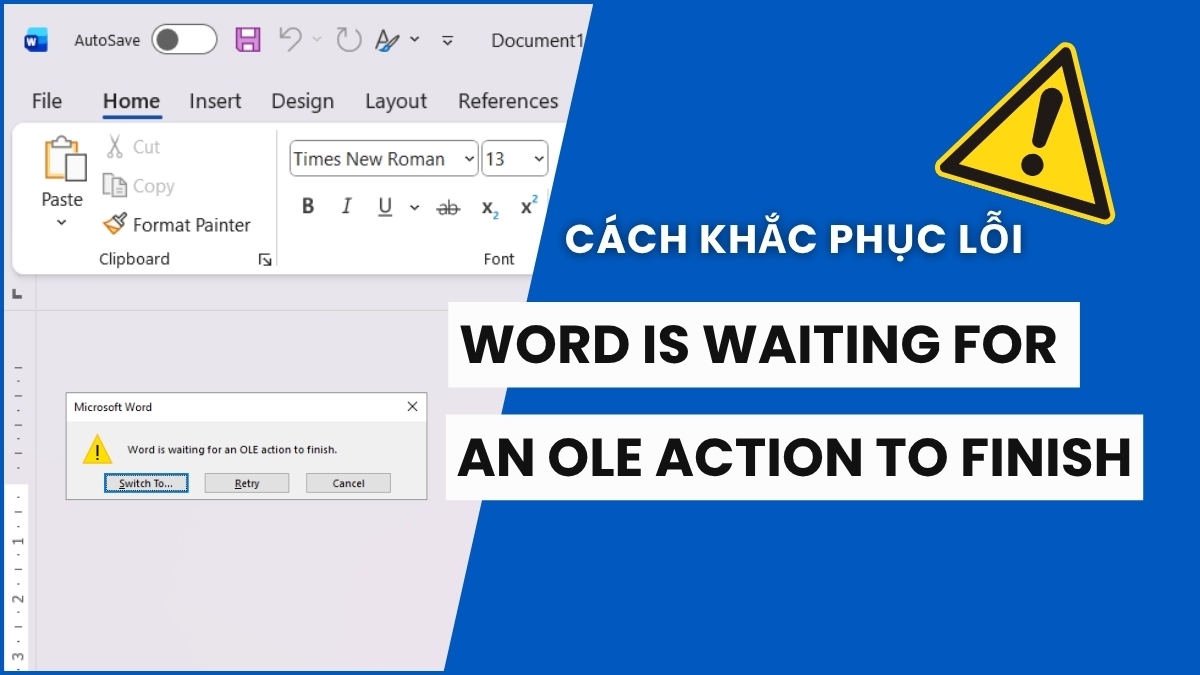


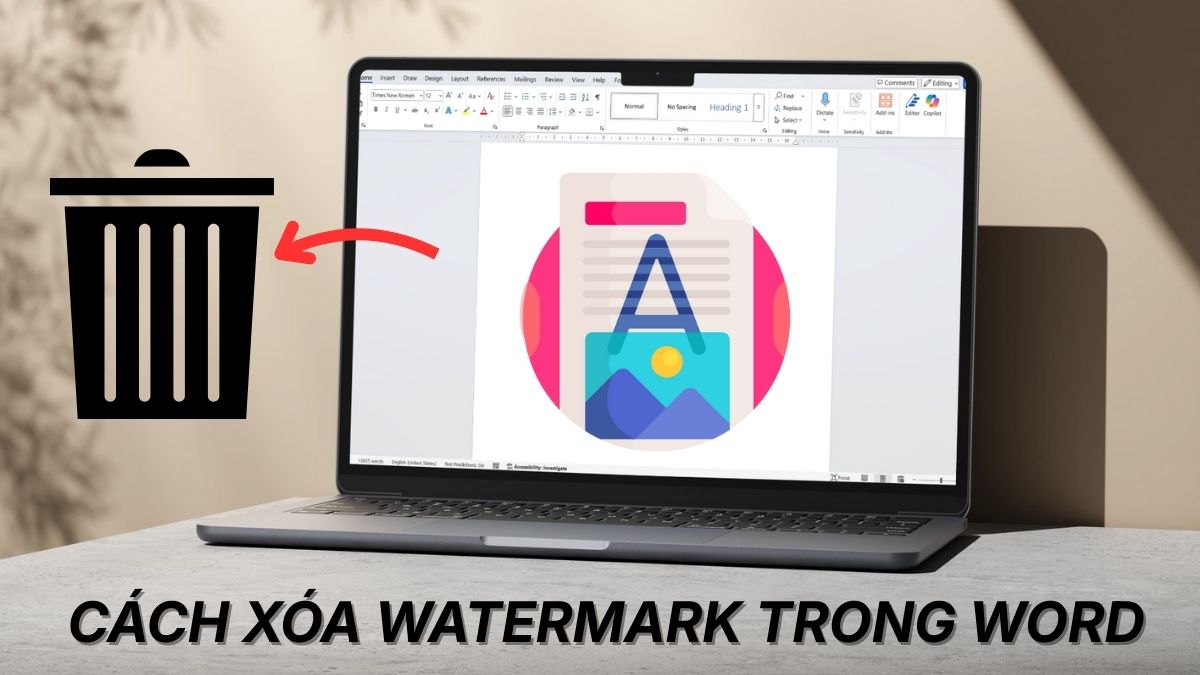
Bình luận (0)